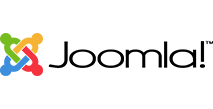

Передача заявок из форм Joomla! в другие сервисы → Отправка заявок в m4leads
Получайте заявки оставленные в формах сайтов, сделанных на Joomla!
и на основе этих данных создавайте заказы в m4leads
Шаг 1. Добавьте “Источник данных”, для этого нажмите на кнопку "Добавить"
 в качестве "Источника данных" нужно выбрать "форма":
в качестве "Источника данных" нужно выбрать "форма":
 [Опционально] Можно заполнить раздел "Параметры" и раздел "Cookies"
[Опционально] Можно заполнить раздел "Параметры" и раздел "Cookies"
 Перечислите названия UTM-меток и других параметров визита посетителя сайта, которые вам необходимо получать вместе с заявкой.
Перечислите названия UTM-меток и других параметров визита посетителя сайта, которые вам необходимо получать вместе с заявкой.
Например:
utm_source
utm_medium
utm_campaign
utm_content
utm_term
Перечислите названия Cookie, которые надо получить из сеанса пользователя. Например, для получения кода роистат укажите:
roistat_visit
Нажмите на кнопку "Сохранить"
Шаг 2. Разместите полученный код на каждой странице сайта, где находятся формы перед закрывающим тегом </body>:

Шаг 4. Отправьте тестовую заявку.
Заполните и отправьте форму на сайте.
После этого в журнале операций должна появиться новая запись
 Шаг 5. Заканчите настройку источника
Шаг 5. Заканчите настройку источника
Снова зайдите в настройки источника данных. Нажмите на кнопку "Изменить".

Нажмите на кнопку "Получить"

Это действие добавит все поля, которые пришли в вашем тесте, в настройки источника. Нажмите наа кнопку "Сохранить"
На этом настройка источника закончена, можно приступать к настройке действий, которые вы хотите выполнить с данными заявки.
Создание заказа в m4leads
Шаг 1. Добавьте действие "Form Urlencoded"


Заполните поля в этом действии как на скриншоте:

Ниже расписан список полей и их возможные значения:
Обязательные поля:
access-token - Ваш Token для запросов в API
partnerId - Ваш partner ID
offerId - ID оффера Вашего заказа
fullName - Имя покупателя из заявки
phone - Телефон покупателя из заявки
price - стоимость заказа
Обязательно указывайте цену в валюте Вашего гео.
Если у вас 1 рубль на лендинге, то в поле нужно передать значение 1
Если у вас 5 тенге на лендинге, то в поле нужно передать значение 5
country - идентификатор страны
Номер страны (1 — Россия, 2 — Беларусь, 3 — Украина, 4 — Казахстан)
или 2 символа ISO кода стран (RU, BY, UA, KZ и тд)
Полный список обозначений стран можно посмотреть по ссылке https://ru.wikipedia.org/wiki/ISO_3166-1
Столбец "Alpha-2"
Необязательные поля:
sub_id - Доп параметры, максимально 5.
Например: '{параметр 1}','{параметр 2}','{параметр 3}','{параметр 4}','{параметр 5}'
ip - IP адресс покупателя.
Например: '127.0.0.1'
splitId - ID потока
comment - Комментарий к заказу
access-token и partnerId можно посмотреть в личном кабинете

Полный перечень полей, с примерами можно найти в официальной документации по ссылке https://m4leads.com/partner/api
Ссылка доступна после авторизации в личном кабинете m4leads
Шаг 2. Создайте действие "HTTP-запрос"


Настроить его следующим образом:

В поле адрес вставляем адрес: http://api.m4leads.com/order/add?
Не забываем символ вопроса в конце.
Сразу после вопроса, без пробелов вставляем результат "Form Urlencoded" сформированного на предыдущем шаге.
Нажимаем на кнопку "Сохранить"
На этом настройка отправки лидов в m4leads завершена. Все поступающие лиды будут отправляться в партнерскую сеть.
Запустите обработку
Нажмите на кнопку "Запустить"

С этого момента данные будут обрабатываться.
Как все будет работать?
- В обработку будут поступать данные из настроенного вами "Источника данных"
- Поочередно будут выполняться все действия, которые вы настроили
- Все поступающие в обработку данные, а также статус и история их обработки будут отражаться в "Истории операций"

В случае возникновения каких-либо ошибок в процессе обработки, вы получите письмо-уведомление на email.
Если вы обнаружили ошибку или неточность в описании, либо что-то не понятно, напишите нам в чат на сайте. Мы внесем правки.




